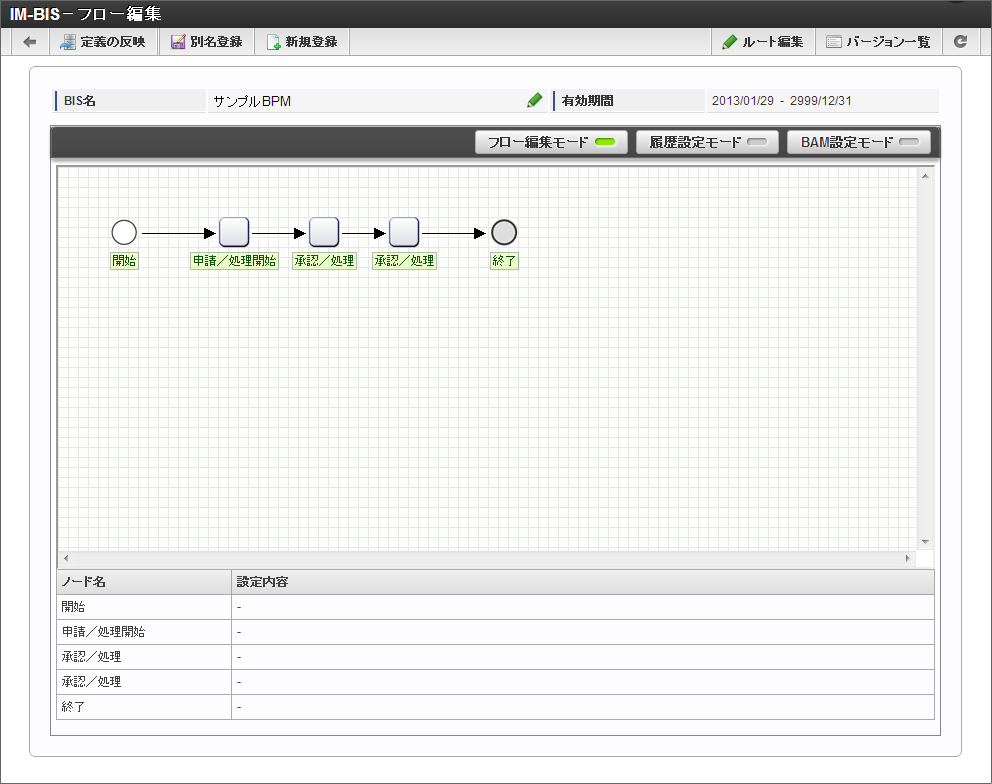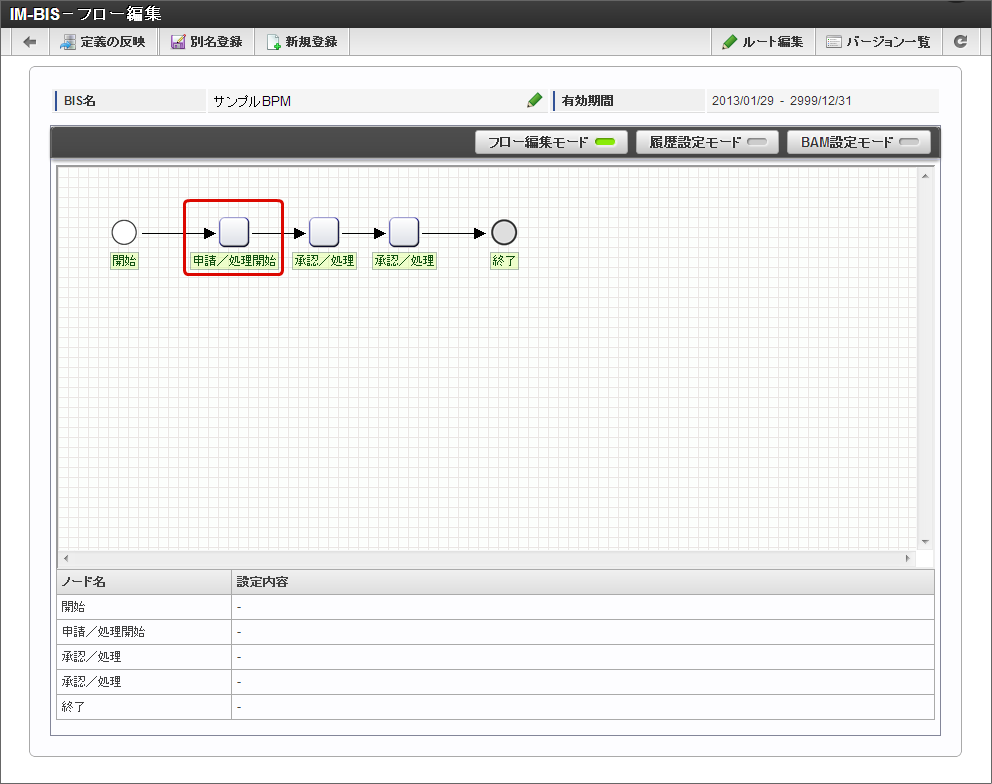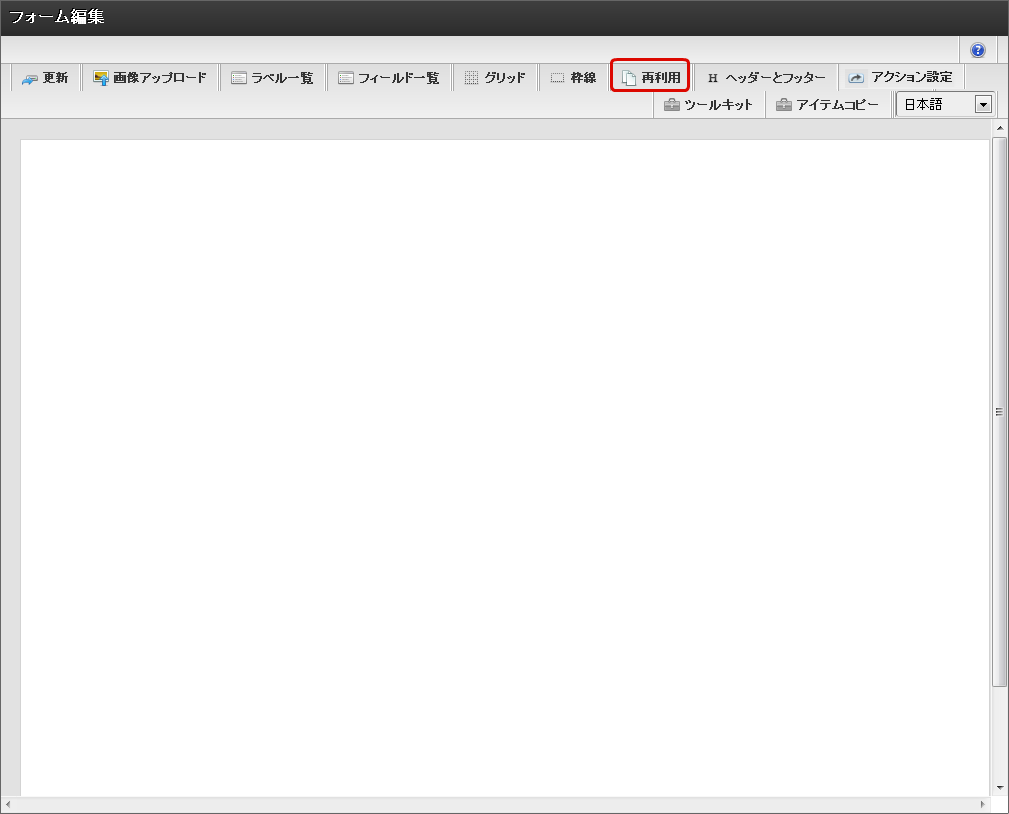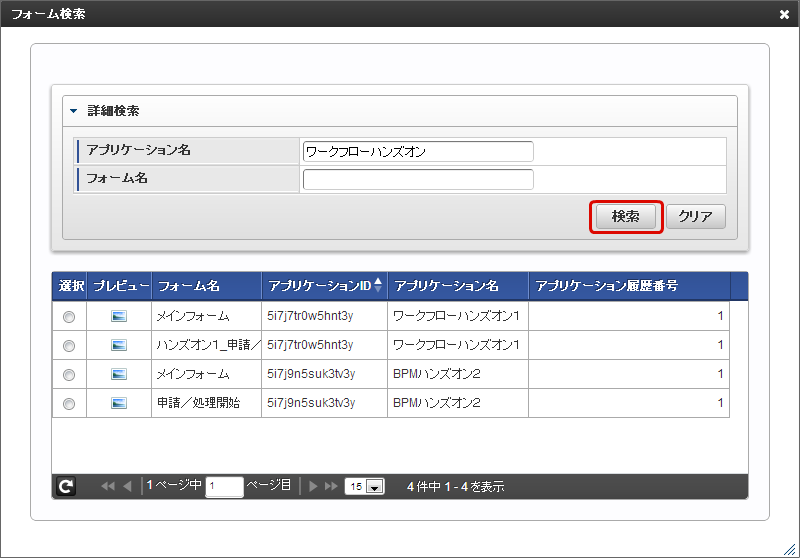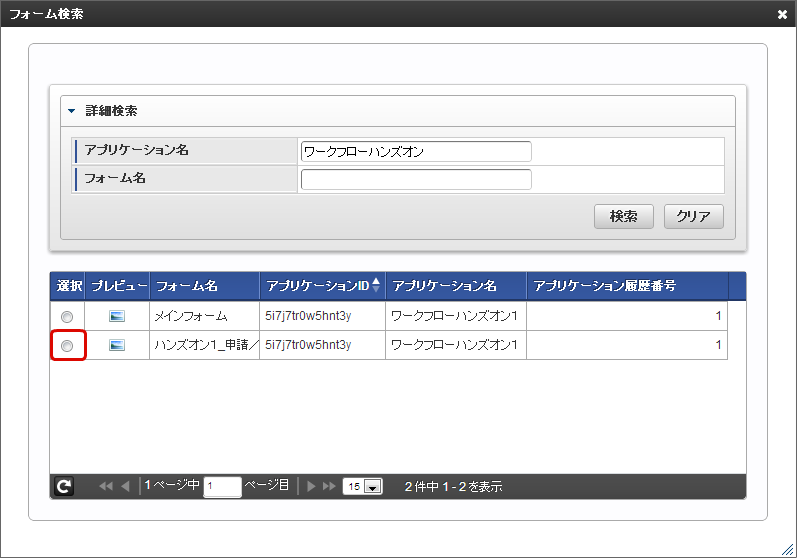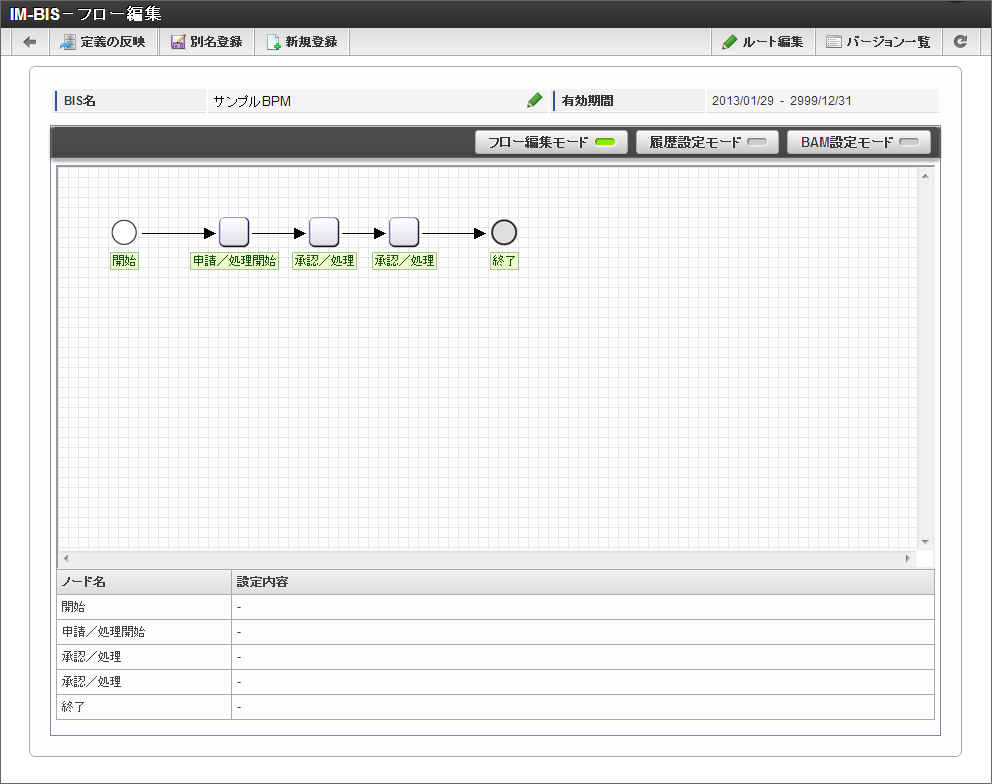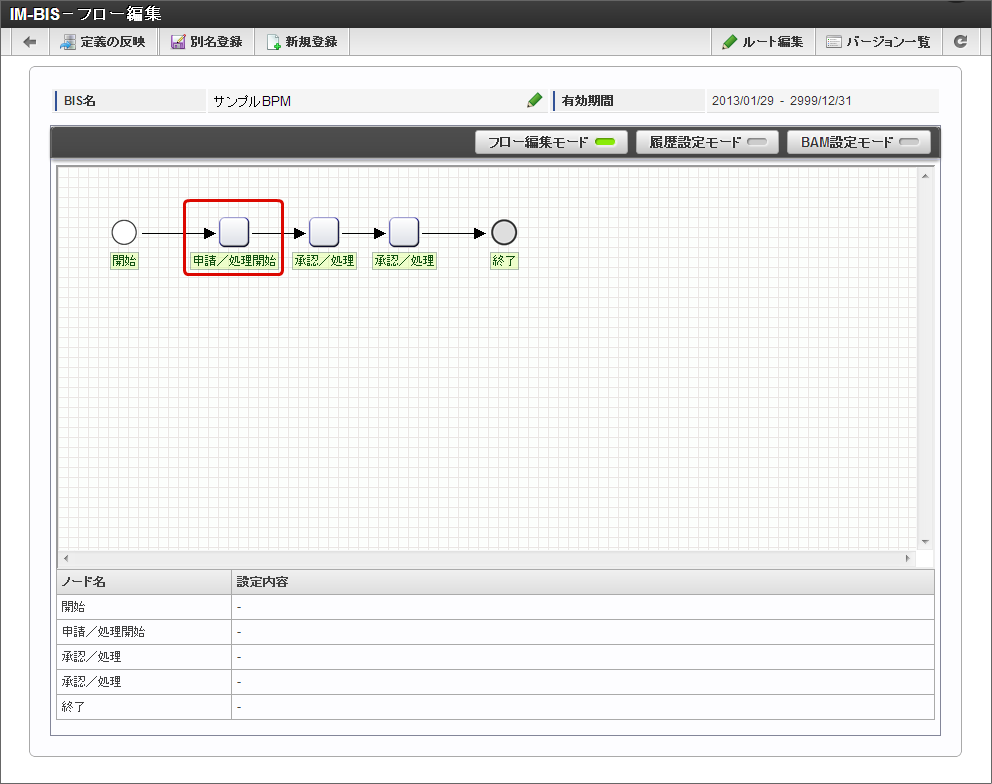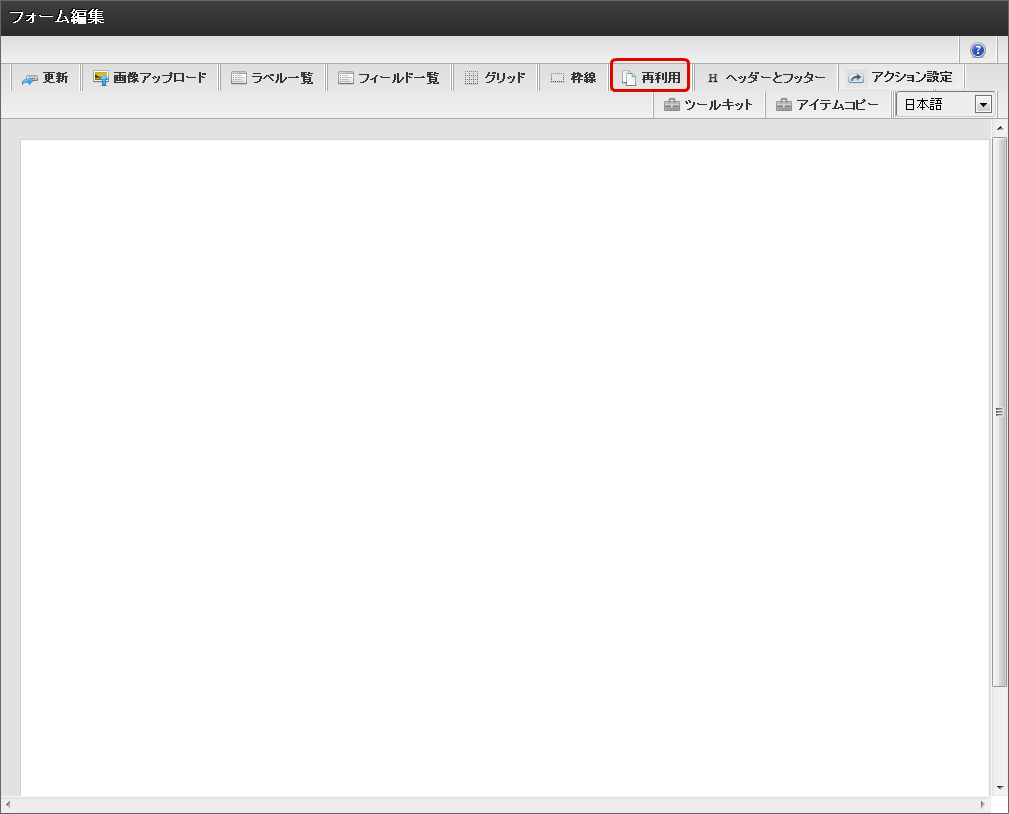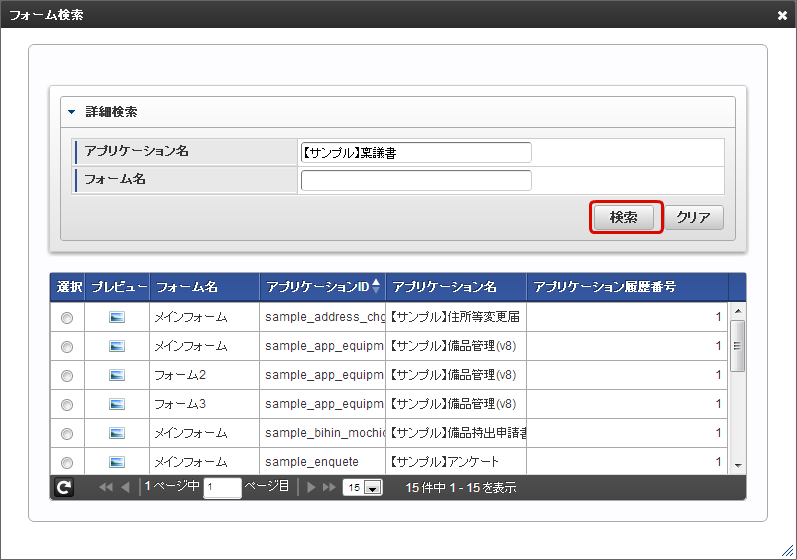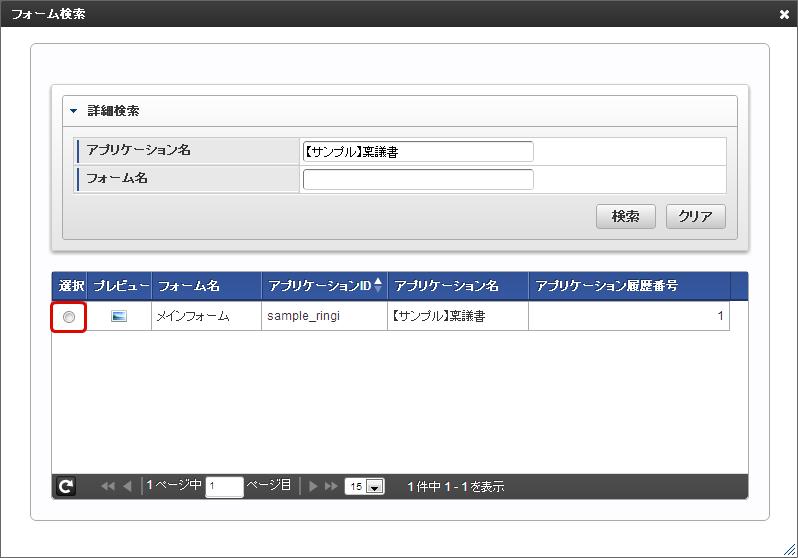7.3. フォームを再利用する¶
作成済みの IM-FormaDesigner のアプリケーションのフォームや、BIS定義から新しく作成したBIS定義のフォームにコピーしてフォームを作成することができます。ここでは、作成済みのBIS定義のフォームから新しいBIS定義のフォームをコピーして作成する方法として、フォームの再利用の機能について、手順に沿って説明します。
7.3.1. フォームの再利用とは¶
IM-FormaDesigner のアプリケーション、 IM-BIS のフローのフォームを別のフローのフォームの作成時にコピーすることができる機能です。異なるフロー、アプリケーションのフォームに基づいて新しいフォームを作成することができます。コラム
フォームの再利用は、 IM-FormaDesigner の機能ですが、 IM-BIS の「フォーム・デザイナ」画面からの呼び出し時と、一部の項目の表示が異なります。
7.3.2. 異なる IM-BIS のフローからフォームの再利用を使う¶
異なる IM-BIS のフローからフォームの再利用でコピーを行う手順は以下の通りです。
新たにフォームを作成する「IM-BIS - フロー編集」画面を開きます。
対象のノード(タスク)をダブルクリックし、「フォーム・デザイナ」画面を表示します。
「再利用」をクリックします。
「フォーム検索」画面で「アプリケーション名」にコピー元としたいフロー名を入力して、「検索」をクリックします。
対象のフォームの「選択」をクリックして、フォーム上に配置します。
以上で、フォームをコピーすることができました。
注意
フォームの再利用を使う場合、再利用の実行前に編集中のフォームを破棄した上でコピーを行います。コピー元の内容を変更する場合には、再利用の実行後に行うか、「アイテムコピー」で画面アイテム単位にコピーするようにしてください。